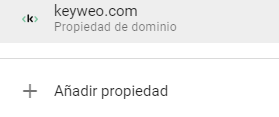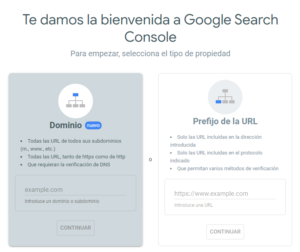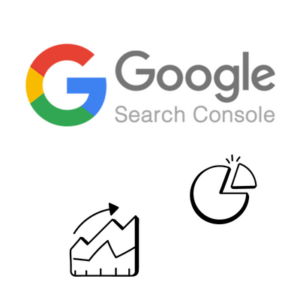- SEO
Agencia SEO
Aproveche el primer canal de adquisición de tráfico confiando su posicionamiento orgánico a una agencia digital con experiencia en SEO.
- SEM
Agencia SEM
Amplíe su negocio rápidamente con la búsqueda de pago (SEM).
- Social Ads
Social Ads
Optimice sus campañas de publicidad en redes sociales para mejorar su rendimiento.TikTok AdsViraliza tus anuncios en TikTok

- Agencia
La Agencia
Keyweo nació del deseo de crear una agencia que cumpla con los principios de transparencia, confianza, experiencia y rendimiento.

- Blog
- Contacto
Inicio > Agencia SEO > Guía SEO > Guía Google Search Console > Creación y Configuración de una Propiedad
Creación y configuración de una propiedad Google Search Console
Nota: Si ya tiene una o más propiedades con datos, puede omitir el paso de la creación.
Añadir una propiedad GSC
En primer lugar, veamos cómo acceder a estos datos. Para ello, vaya a la siguiente página y, una vez haya iniciado sesión en su cuenta, haga clic en Añadir propiedad, en la lista desplegable de la parte superior izquierda, como se muestra en la siguiente captura de pantalla de la derecha.
Verá entonces que tiene 2 opciones de seguimiento: el dominio o el prefijo URL. Para un seguimiento óptimo, le recomendamos que elija el dominio.
Dominio vs Prefijo de la URL
En resumen, el seguimiento de dominios le proporcionará información sobre todas las URL de todos los subdominios de todos los protocolos (http y https). Por el contrario, el seguimiento de un prefijo URL le limitará todas las URL de un único subdominio y un único protocolo.
Como puede ver, si solo utiliza un subdominio y un protocolo, la 2ª opción le seguirá permitiendo disponer de casi toda la información sobre su sitio en relación con su visibilidad en Google.
Métodos de validación
Los 2 tipos de propiedades también se distinguen por el método de validación. El seguimiento de un dominio completo solo admite un método posible, la validación por DNS, mientras que el prefijo URL se puede validar de varias formas: añadiendo un archivo HTML a la raíz de su sitio, utilizando una etiqueta HTML, pasando por Google Analytics, Google Tag Manager o, de nuevo, pasando por los registros DNS.
En ambos casos, los métodos están detallados con precisión por Google en su documentación, por lo que debería encontrar fácilmente toda la información que necesita para validar sus sitios.
Acceso a Google Search Console / Analytics
El vínculo de los datos de Search Console con Analytics permitirá que haya un intercambio de datos entre las dos plataformas. Gracias a esto, podrás obtener información sobre las landing pages, ubicación, medios o incluso consultas de Search Console en tus tablas de Analytics.
Para realizar esta conexión, solo tiene que seguir los siguientes pasos:
- Desde Google Analytics, haga clic en “Administración” en la parte inferior izquierda de su pantalla y luego en “Todos los productos” en la columna Propiedades (la del medio).
- Busque la propiedad “Search Console” en la lista y pulse el botón “Asociar Search Console”.
- A continuación, aparecerán varios mensajes que le invitarán a seleccionar la propiedad Analytics y la entidad Search Console para poder asociarlas. Una vez realizada la asociación, puede comprobar la vinculación tanto en Analytics (Todos los productos) como en Search Console (Configuración y luego Asociaciones).
Acceso compartido
Si más de una persona necesita acceder a una propiedad, no es necesario que cada persona valide la propiedad, es posible compartir fácilmente el acceso para una persona que haya pasado por una de las validaciones mencionadas anteriormente. Esta persona se convertirá entonces en propietario delegado.
Para compartir el acceso, solo tiene que ir a “Configuración” en el menú de la izquierda y, a continuación, hacer clic en “Usuarios y autorizaciones” en “Configuración de la propiedad”. Después, tiene que hacer clic en “Añadir un usuario” en la esquina superior izquierda y se te pedirán 2 datos:
- El correo electrónico de la persona que quiera invitar
- Y, su acceso, que puede tomar uno de los 2 valores siguientes: Acceso total o acceso limitado.
No es posible designar a un usuario como “Propietario”. De hecho, para convertirse en propietario y poder acceder a la gestión de usuarios, es necesario pasar por uno de los métodos de validación.
Aumenta tu visibilidad
No dudes en ponerte en contacto con nosotros para obtener un presupuesto gratuito y personalizado.
Notez ce page